Как начать вечеринку по прослушиванию Spotify [Обновление 2025]
В сегодняшнюю цифровую эпоху обмен музыкой стал неотъемлемой частью социального взаимодействия. Spotify, одна из самых популярных платформ потоковой передачи музыки, предлагает функцию под названием «Вечеринка прослушивания» (также известную как групповая сессия). Spotify фактически запустил эту функцию «Групповой сеанс» в 2020 году. Она позволяет пользователям слушать одну и ту же музыку с друзьями и семьей одновременно, независимо от того, где они находятся. С его помощью пользователи, которые хотят устроить или начать вечеринку для прослушивания или вместе насладиться отличными песнями, смогут легко это сделать!
Это действительно отличная функция, не так ли? Без сомнения, многие люди ищут руководство по как начать прослушивающую вечеринку на Spotify. Первоначально, чтобы использовать эту функцию группового сеанса, участники должны находиться в непосредственной близости. К счастью, эта функция была развита и расширена. Теперь, где бы вы ни находились, вы все равно сможете наслаждаться потоковой передачей своих любимых Spotify песни с друзьями в режиме реального времени!
Читайте дальше, в этом руководстве вы найдете советы о том, как начать прослушивающую вечеринку на Spotify на мобильном телефоне или ПК.
Содержание статьи Часть 1. Что такое Spotift Listening PartyЧасть 2. Часто задаваемые вопросы о Spotify Функция группового сеансаЧасть 3. Как начать прослушивание Spotify на мобильном телефоне/ПКЧасть 4. Как поделиться Spotify Песни с друзьями без PremiumЧасть 5. Резюме
Часть 1. Что такое Spotift Listening Party
Прежде чем узнать, как начать прослушивающую вечеринку на Spotify, давайте опираться на то, что Spotify Слушающая сторона есть. А Spotify Прослушивающая группа или групповой сеанс — это функция, которая позволяет нескольким Spotify Премиум-пользователи могут слушать одну и ту же музыку в режиме реального времени. Эта функция позволяет участникам совместно управлять воспроизведением, делая его общим опытом, где каждый может воспроизводить, приостанавливать, пропускать треки и добавлять песни в очередь. Это фантастический способ наслаждаться музыкой вместе, даже когда вы в разлуке.
Преимущества Spotify Слушающая сторона:
- Обмен в реальном времени: Наслаждайтесь одними и теми же песнями одновременно с друзьями и семьей.
- Совместный контроль: Каждый участник может управлять воспроизведением, создавая по-настоящему общий опыт.
- Интерактивное общение: Используйте вечеринку, чтобы обсуждать треки, делиться реакциями и веселиться, как если бы вы собирались вживую.
Для получения дополнительной информации, пожалуйста, проверьте: Условия Spotify Групповое занятие с друзьями (2024)
Часть 2. Часто задаваемые вопросы о Spotify Функция группового сеанса
Прежде чем мы, наконец, перейдем к процедуре начала прослушивания на Spotify, мы сначала ответим на некоторые из часто задаваемых вопросов от нескольких пользователей. Здесь у нас есть три пункта, которые следует выделить.
Вопрос 1. Является Spotify Требуется премиум, чтобы пользоваться этой функцией группового сеанса?
Вы должны знать, что обновление до Премиум Spotify учетная запись необходима, чтобы вы могли пользоваться функцией группового сеанса. В противном случае вы не сможете присоединиться или начать Spotify вечеринка для прослушивания.
Вопрос 2. Как вы можете использовать Spotify Групповой сеанс в FaceTime?
Если вам интересно, вы можете послушать Spotify песни, даже когда вы находитесь на FaceTime вызов. Это можно сделать с помощью SharePlay. Что вам нужно сделать, это провести снизу вверх, сыграть Spotify отслеживать и просто коснитесь опции «SharePlay». После этого вернитесь к вызову FaceTime.
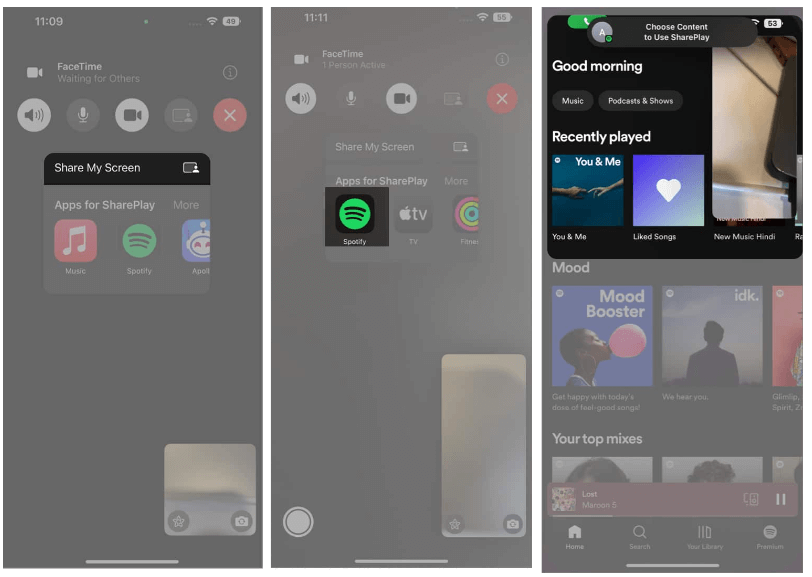
Вопрос №3. Почему я сталкиваюсь с проблемой при запуске группового сеанса или присоединении к нему на Spotify?
Как уже упоминалось, чтобы пользоваться функцией «Групповой сеанс», вы должны использовать Премиум Spotify учетная запись. Если вы используете бесплатную Spotify версия, вы не сможете пользоваться этой привилегией.
Часть 3. Как начать прослушивание Spotify на мобильном телефоне/ПК
Теперь, когда мы поделились с вами ответами на часто задаваемые вопросы при запуске прослушивания на Spotify, теперь мы перейдем к подробным руководствам о том, как начать прослушивание на Spotify. Мы оба покажем здесь, как начать прослушивание на Spotify мобильный или ПК.
Опять же, мы должны повторить, что для того, чтобы продолжить наслаждаться вечеринкой по прослушиванию Spotify, пользователи должны быть подписаны на Spotify Премиум. Очень жаль, но если вы являетесь владельцем бесплатной учетной записи, эта часть статьи не принесет вам пользы. Таким образом, мы предлагаем вам перейти к третьей части!
Как начать вечеринку по прослушиванию Spotify Mobile
Шаг 1. На удобном устройстве, мобильном телефоне или планшете запустите Spotify приложение. Выберите альбом или плейлист для потоковой передачи.
Шаг 2. Во время воспроизведения музыки вы должны увидеть это спикер or компьютера значок в нижней части экрана. Выберите его, что позволит вам переключить устройство, и ниже вы должны увидеть это Начать сеанс удаленной группы опцию.
Шаг 3. Отметьте галочкой «Пригласить друзей" кнопка. Выбирать "Копировать ссылку», а затем просто отправьте его своим друзьям, с которыми вы хотите транслировать Spotify песни.
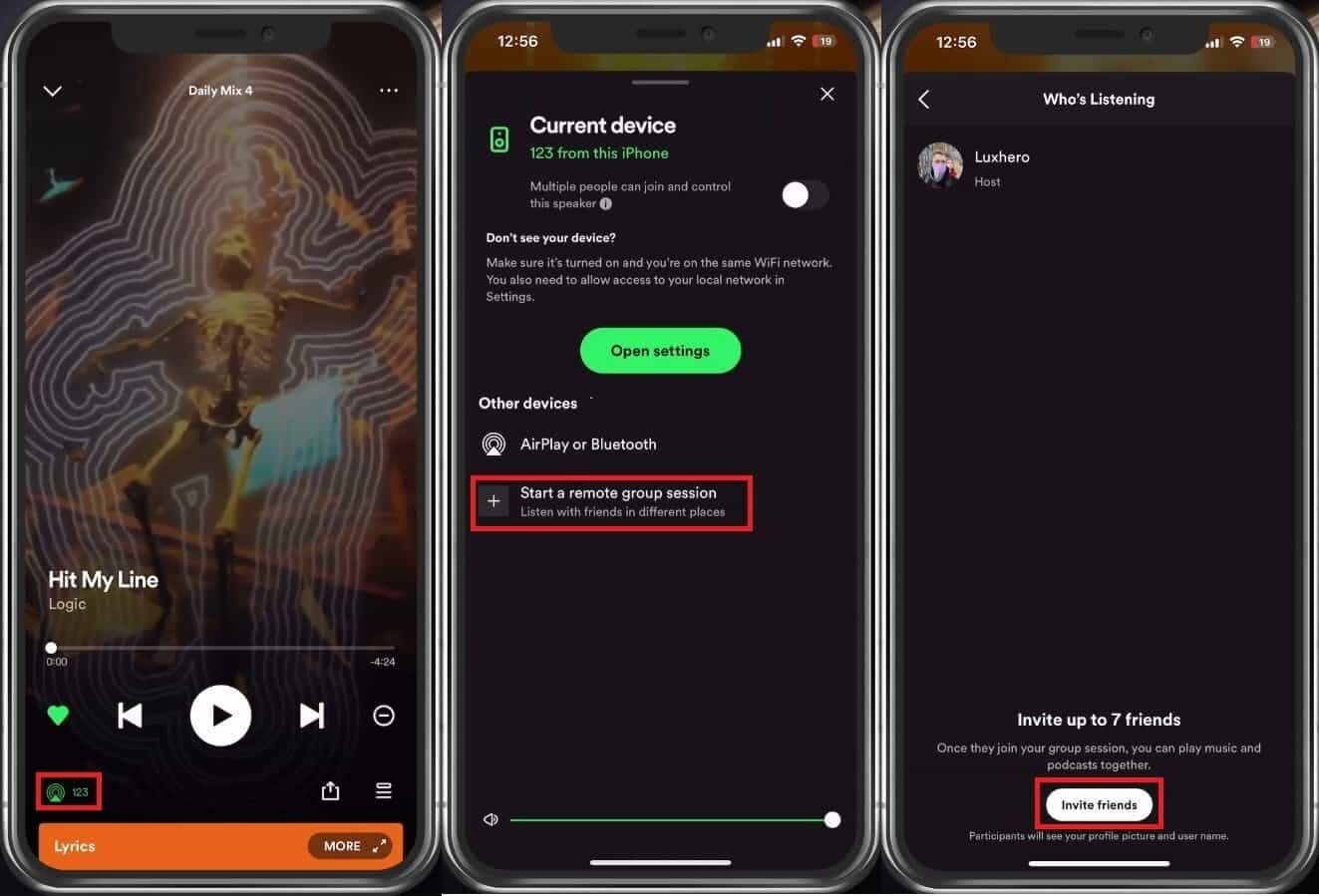
Выше приведено простое «как начать прослушивающую вечеринку на Spotify Мобильный с друзьями» на тот случай, если вы собираетесь использовать любое из ваших удобных устройств. Если вам интересно, как можно оставить Spotify групповой сеанс, если вы приглашенный пользователь, все, что вам нужно, это просто нажать кнопку «Выйти из сеанса" вариант. Если вы являетесь организатором или начали сеанс, просто нажмите «Конец сессииМеню.
Как начать вечеринку по прослушиванию Spotify PC
После обсуждения того, как начать прослушивающую вечеринку на Spotify на мобильном устройстве, сейчас мы покажем вам, как это можно сделать, если вы используете ПК. Но прежде чем мы перейдем к пошаговым деталям, обязательно обратите внимание на приведенное ниже. Примечание. Запуск удаленного группового сеанса. Spotify можно делать только на ваших удобных устройствах – мобильных и планшетах.
Вышеупомянутое означает только то, что непосредственно с помощью вашего ПК в процессе того, как начать прослушивание на Spotify невозможно сделать. Но, конечно, выход всегда найдется! Чтобы продолжить использование Mac или ПК с Windows, вы можете положиться на другие платформы, такие как Discord. Итак, давайте посмотрим, как устроить вечеринку по прослушиванию на Spotify используя Дискорд:
Шаг 1. Сначала подключите свой Spotify аккаунт в Discord. Откройте сайт Discord, вы можете сделать это с Настройки >> Связь >> Spotify. Как только вы нажмете на Spotify, появится всплывающее окно с предложением авторизоваться Spotify. После успешного входа в систему вы увидите Spotify аккаунт в разделе «Подключения» Discord.

Шаг 2. Открой Spotify приложение на вашем компьютере. Выберите трек для воспроизведения или прослушивания.
Шаг 3. В текстовом поле отметьте галочкой знак плюс кнопку, чтобы иметь возможность пригласить друзей, которых вы хотите слушать вместе с вами.
Шаг 4. Нажать на зеленая игра кнопку и выберите «Пригласить [пользователя/канал] послушать Spotify" вариант. Вы можете использовать эту функцию на общедоступных/приватных каналах Discord, а также в личных сообщениях.

Шаг № 5. Нажмите «Отправить" кнопка. Друзья, которых вы пригласили, получат уведомление. Им просто нужно нажать кнопку «Присоединяйся», чтобы наконец-то получить возможность прослушивать треки.

Хотя напрямую вы не можете начать процесс прослушивания на Spotify ПК, приятно осознавать, что с помощью других платформ, таких как Discord, проведение групповых сеансов все еще возможно!
Теперь, что если вы не Премиум Spotify пользователь учетной записи, но все равно хотите транслировать песни вместе со своими друзьями? Какой лучший вариант для вас сделать? Проверьте следующую часть.
Часть 4. Как поделиться Spotify Песни с друзьями без Premium
Могу ли я устроить вечеринку по прослушиванию Spotify? да. Хотя процесс того, как начать прослушивание на Spotify это легко сделать, нужно учитывать одну важную вещь — каждый должен использовать Премиум Spotify учетная запись. Как тогда можно делиться бесплатно Spotify владельцы аккаунтов?
Поначалу вы могли видеть вышеизложенное как дилемму, которую довольно трудно решить, поскольку Spotify песни являются защищенными файлами и могут быть доступны только через приложение через авторизованные устройства. Скачивание, хранение и доступ к ним на неавторизованных гаджетах будет невозможным, если, конечно, не будет снято шифрование, которое у них есть. Но как это сделать? Как можно бесплатно Spotify пользователь приложения сможет поделиться своим Spotify фавориты у кого-нибудь?
Это просто. Что вам нужно сделать, это просто скачать Spotify треков используя такой инструмент TunesFun Spotify Music Converter! Любой может использовать это приложение! Итак, если вы свободный Spotify пользователь учетной записи, это ответ, который вам нужен. Этот инструмент очень способен избавиться от защиты DRM Spotify песни.
Это может даже помочь в преобразовании и, конечно же, в загрузке Spotify песни. Он поддерживает несколько распространенных форматов, таких как MP3, FLAC, WAV и AAC. Так что вы можете играть в них на любом Spotify музыкальный проигрыватель.
При 5-кратном коэффициенте преобразования вы можете быть уверены, что выходные файлы будут готовы в кратчайшие сроки — с сохранением исходного качества, идентификационных тегов и метаданных! Это также было разработано для того, чтобы каждый мог без проблем использовать приложение. Для всеобщего сведения, вот как происходит преобразование Spotify песни можно делать через TunesFun Spotify Music Converter. Нажмите кнопку ниже, чтобы попробовать бесплатно прямо сейчас!
Шаг 1. Однажды TunesFun Spotify Music Converter установлен на вашем компьютере, запустите его для начала. Начать с добавление Spotify Песни быть преобразованным. Вы можете использовать URL-адреса треков или просто перетащить их на главную страницу.

Шаг #2. Выберите выходной формат использовать и изменять настройки других выходных параметров по своему усмотрению.

Шаг 3. Как только все будет хорошо с настройкой, нажмите кнопку «Конвертировать«Или»Конвертировать все" кнопка. Затем приложение начнет конвертировать выбранные и загруженные файлы. Spotify песни. Пока процесс преобразования продолжается, приложение также должно выполнять процедуру удаления DRM.

Как только треки будут преобразованы и станут свободными от DRM, теперь ими можно делиться с друзьями и членами семьи без ограничений! Вам не нужно беспокоиться о том, как слушать Spotify с друзьями больше!
Часть 5. Резюме
Хорошо, что процесс начала прослушивания на Spotify это очень легко сделать. Немного жаль, что этим можно наслаждаться только с Премиум Spotify пользователи аккаунта. Тем не менее, пользователям бесплатной учетной записи не о чем беспокоиться, поскольку они всегда могут рассчитывать на использование таких отличных приложений, как TunesFun Spotify Music Converter при загрузке их Spotify избранное для обмена с другими!
Оставить комментарий